XFS文件系统的备份和恢复
1.工具
XFS文件系统提供了xfsdump和xfsrestore来协助备份、恢复XFS文件系统中的数据,xfsdump按inode顺序来备份XFS文件系统,备份时不需要卸载文件系统,备份和恢复的过程可以被中断然后继续,xfsdump还提供了多线程备份操作——把一次dump拆分成多个数据流,并可以发往不同的目录。
2.备份级别(0-9)
完全备份(0):整个文件系统全部完整备份
增量备份(1-9):备份对于上次备份有变化的数据
差异备份:备份与第一次完全备份后有变化的数据
3.实战备份
命令格式:xfsdump -f /backup/dump_1(备份文件存放位置) /mnt/xfs(需要备份的文件系统)
参数:
-f:指定备份文件位置
-L:指定备份会话标签(免交互)
-M:指定设备标签(免交互)
-I(大写的i):查看文件系统所有备份信息
-s:备份指定的文件,使用相对路径,相对于备份的文件系统路径
-l <level>(小写的L):增量备份 ,level代表备份等级,从0---9,0是代表完全备份
新建一个分区,格式化为xfs文件系统,挂载
我这里的分区是/dev/sda5
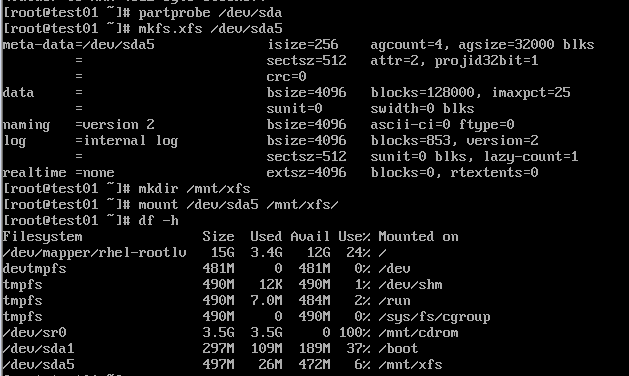
复制部分数据到新建的文件系统下

开始备份(完整备份)
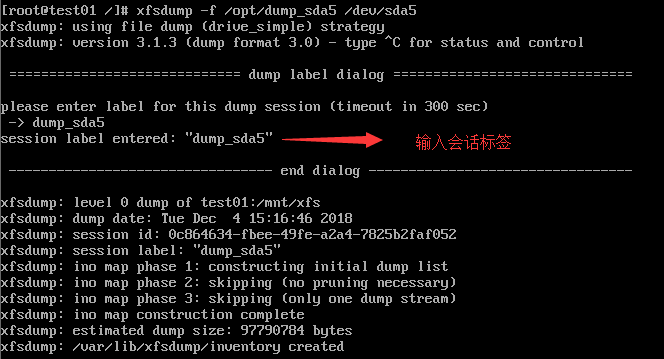
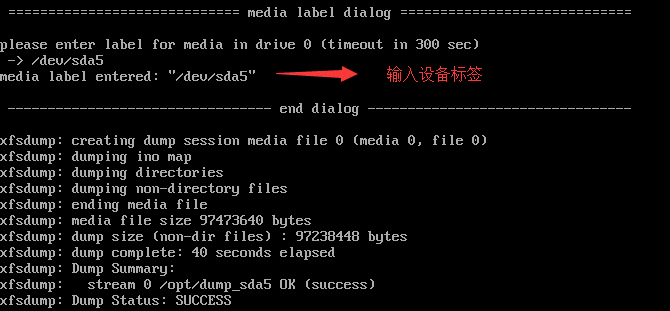
查看备份信息
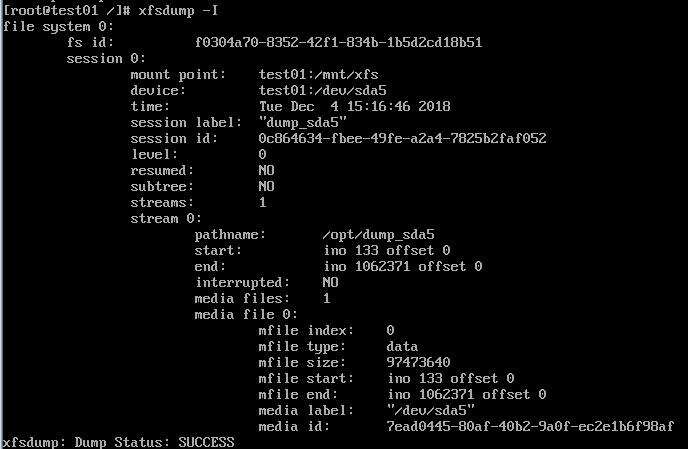
免交互备份
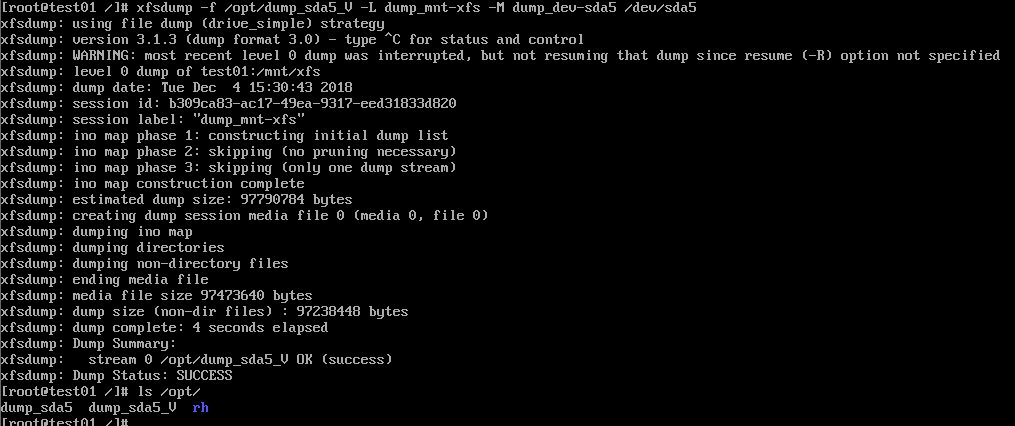
指定文件(目录、文档都可以)备份,备份/mnt/sys/boot目录下的grub2目录,使用相对路径,写成 /boot
[root@test01 /]# xfsdump -f /opt/dump_grub2 -L dump_grub2 -M dump_sda5_grbu2 -s grub2 /boot
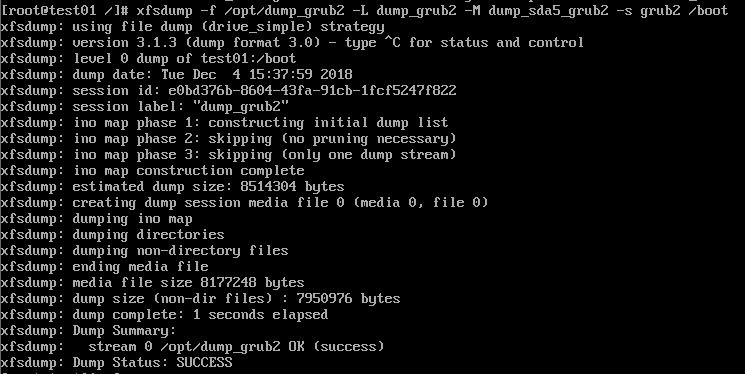
恢复操作
命令格式:xfsrestore -f /opt/dump_sda5(恢复文件的位置) /mnt/xfs(需恢复的文件系统)
选项:
-f:指定备份文件位置
-s:恢复指定文件恢复
-t:查看文件的内容及详细信息
先删除文件,再执行恢复
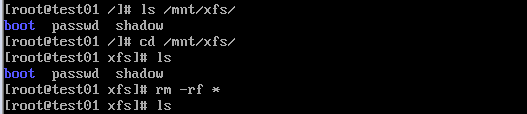
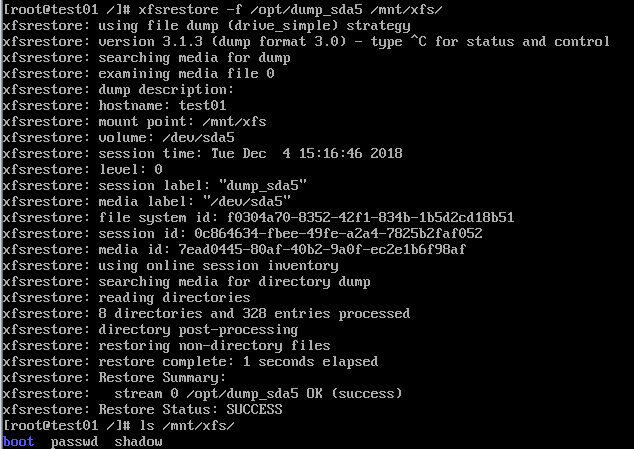
指定某个文件恢复
删除/mnt/xfs/boot 下的 grub2 目录,再恢复它
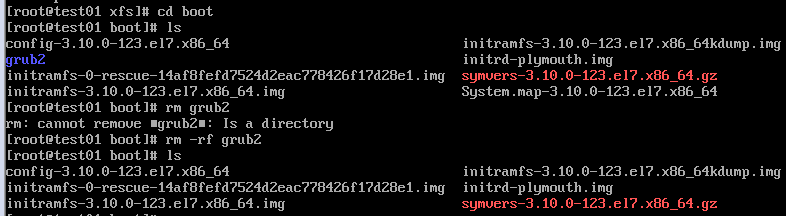
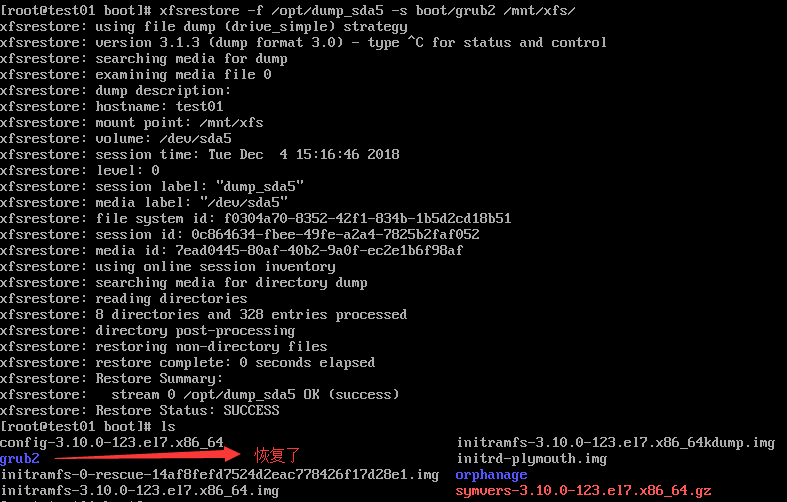
增量备份及恢复(做下面演示,我把之前的备份文件删除了重新备份演示)
复制/boot 到 /mnt/xfs 下,执行level 0 完全备份
[root@test01 xfs]# xfsdump -l 0 -f /opt/dump_boot -M dump_boot -L dump_sda5_boot /mnt/xfs
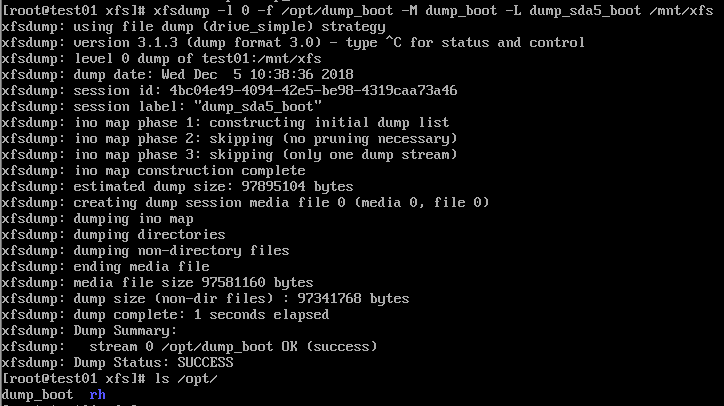
复制/etc/passwd 到/mnt/xfs下,执行level 1 备份
[root@twst01 xfs]# xfsdump -l 1 -f /opt/dump_passwd -M dump_passwd -L dump_sda5_passwd /mnt/xfs
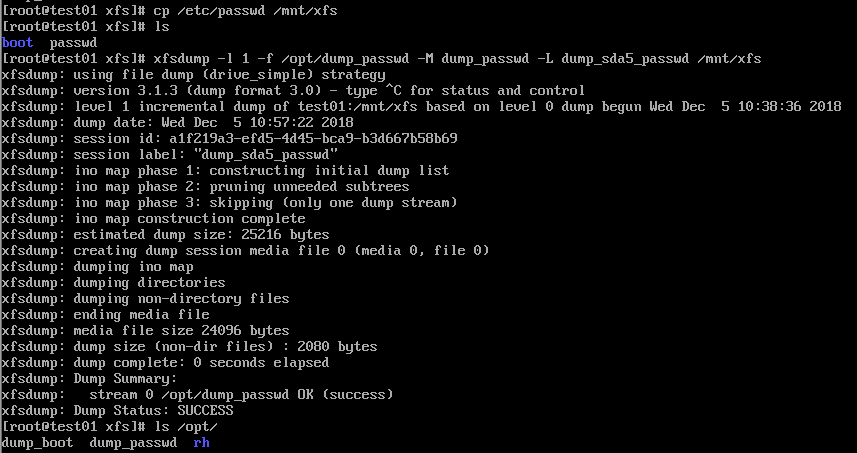
复制/etc/shadow 到 /mnt/xfs 目录,执行level 2 备份
[root@test01 xfs] xfsdump -l 2 -f /opt/dump_shadow -M dump_shadow -L dump_sda5_shadow /mnt/xfs
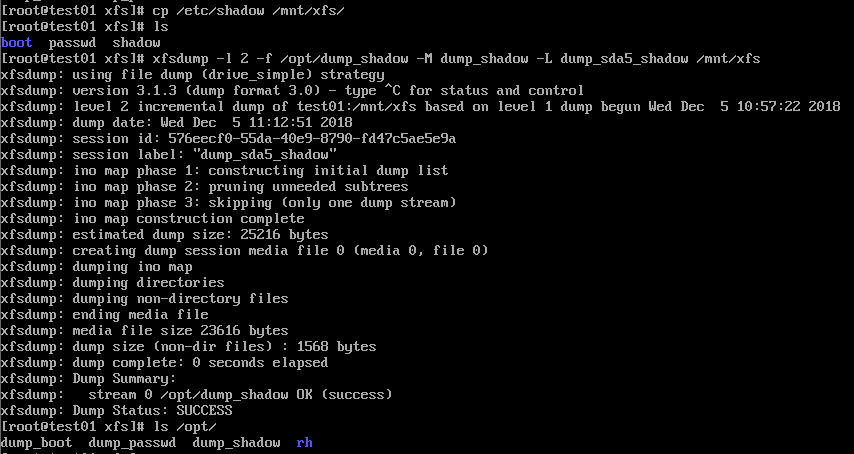
把/mnt/xfs 下的所有文件删除,再逐步恢复文件,得先恢复level 0 ,再恢复level 1,再恢复level 2,后面根据实际情况以此类推
恢复level 0
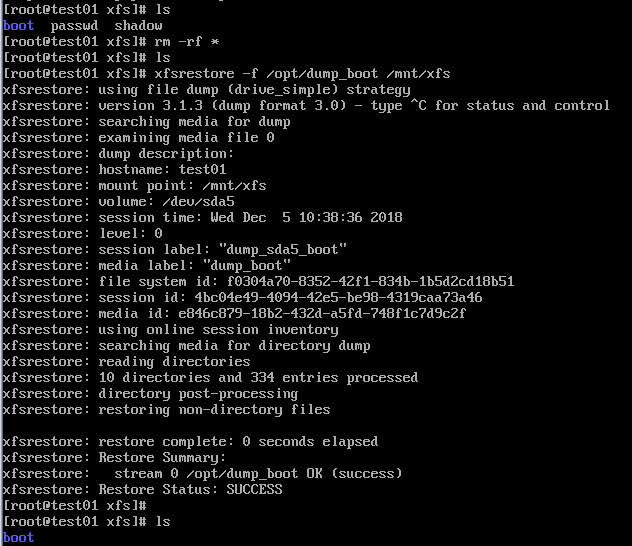
恢复level 1
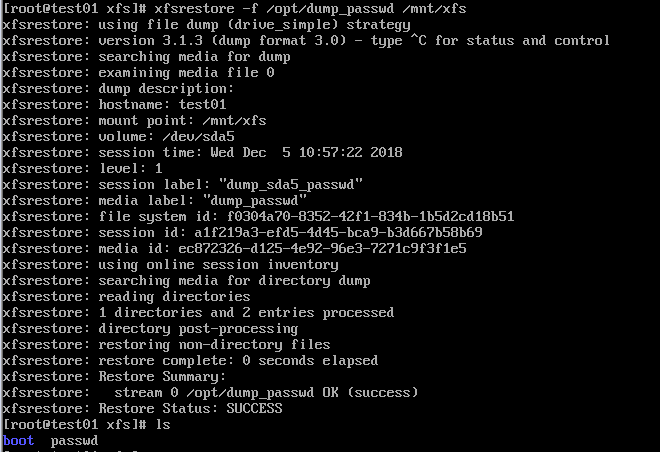
恢复level 2
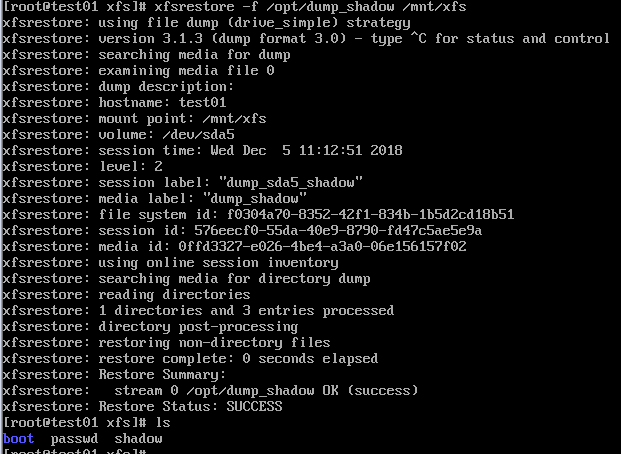
可以看到3个文件都恢复了




